Ten tajemniczy komunikat o błędzie Nieprawidłowy PSK przewidziany dla sieci SSID pojawi się, gdy spróbujesz połączyć się z siecią Wi-Fi, której wcześniej użyłeś, ale hasło zostało zmienione od ostatniego połączenia.
Innymi słowy, wiadomość z tytułu oznacza - masz niewłaściwe hasło dla sieci Wi -Fi, którą próbujesz uzyskać.

PSK jest krótki dla klawisza wstępnego. SSID oznacza identyfikator zestawu usług , a użytkownicy postrzegają go jako nazwę sieci bezprzewodowej. Możesz stwierdzić, że możesz rozwiązać ten problem, po prostu wprowadzając poprawne hasło. I w większości przypadków to rozwiązałoby problem. Jednak nieprawidłowe hasło nie jest jedynym powodem, dla którego może się pojawić ten komunikat o błędzie.
Za każdym razem, gdy po raz pierwszy łączysz się z siecią bezprzewodową, komputer automatycznie tworzy profil sieci bezprzewodowej zawierający nazwę sieci ( SSID ), hasło (PSK), protokół bezpieczeństwa (jak WPA2-PSK) i inne informacje, których potrzebujesz Aby bezpiecznie połączyć się z tą samą siecią w przyszłości.
Biorąc to pod uwagę, jeśli hasła lub niektóre ustawienia zmieniają się po stronie routerów lub komputer nie jest ustawiony na komunikację przy użyciu tego samego protokołu bezpieczeństwa co router, otrzymasz nieprawidłowy PSK podany komunikat o błędzie sieci SSID.
Czy jest coś, co możesz z tym zrobić? Oczywiście jest. Jest kilka rzeczy, które możesz zrobić, a jeden z nich powinien rozwiązać problem.
Upewnij się, że sterownik sieciowy Wi-Fi jest aktualny
Sterowniki to programy, które umożliwiają komunikację między różnymi komponentami komputerowymi i systemami operacyjnymi, aby umożliwić każdemu komponentowi pełne funkcjonalność. Producenci stale je aktualizują, aby naprawić błędy i zawierać nowe funkcje. Jest to solidny pomysł, aby upewnić się, że sterowniki są na bieżąco z komponentem, z którym masz problemy. W tym przypadku - adapter sieciowy Wi -Fi.
Potrzebujesz do tego połączenia internetowego, więc użyj kabla, aby podłączyć się do routera lub połączyć się z inną siecią Wi-Fi i wykonać aktualizację.
Aby zaktualizować sterowniki, po prostu naciśnij klawisz Windows X i kliknij Menedżer urządzeń . Teraz kliknij błąd w lewo od adapterów sieciowych , aby rozwinąć listę. Znajdź adapter sieciowy Wi-Fi, a następnie kliknij go prawym przyciskiem myszy. Kliknij lewym kliknięciem na sterowniku aktualizacji . Teraz wybierz wyszukiwanie automatycznie, aby uzyskać zaktualizowane oprogramowanie sterownika.
Możesz szukać sterowników i aktualizować je ręcznie. Wejdź na stronę producentów, wpisz posiadany model i poszukaj najnowszych sterowników. Pobierz je na komputer. Jeśli zdecydujesz się na to, musisz wybrać przeglądanie mojego komputera do oprogramowania do sterownika jako źródła aktualizacji.
Jeśli masz najnowsze sterowniki adaptera sieciowego Wi-Fi, ale nadal otrzymujesz ten sam komunikat o błędzie , przejdź do następnego możliwego rozwiązania.
Odtworzyć profil sieci bezprzewodowej
Jak wspomniano wcześniej, profil sieci bezprzewodowej przechowuje wszystkie informacje wymagane do połączenia z siecią bezprzewodową. W niektórych przypadkach możesz rozwiązać problem z nieprawidłowym PSK, po prostu usuwając istniejący profil sieci Wi-Fi i działając jak łączysz się z tą siecią po raz pierwszy.
Aby to zrobić, musisz zapomnieć o starej sieci i odkryć ją ponownie.
Kliknij prawym przyciskiem myszy ikonę Wi-Fi w prawym dolnym rogu komputera stacjonarnego, a następnie wybierz otwarte ustawienia sieci i Internetu . Kliknij Wi -Fi, a następnie zarządzać znanymi sieciami. Wybierz sieć, z którą nie możesz się połączyć, i kliknij zapomnij .
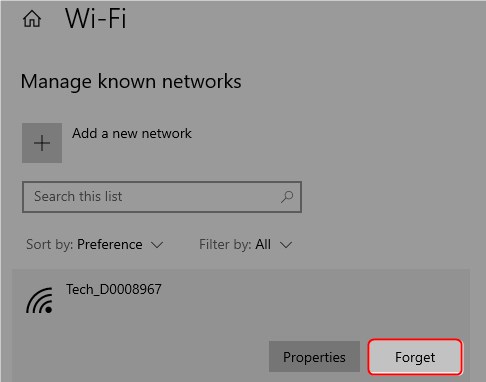
Po wykonaniu tego ponownie zeskanuj dostępne sieci, wybierz tę, o której zapomniałeś i wprowadź hasło. Czy rozwiązałeś problem? Jeśli nie, przejdź do następnej poprawki.
Uruchom ponownie modem i router
Zarówno modem, jak i router mogą przestać działać poprawnie po przebywaniu przez dłuższy czas. Modele domowe i małe biurowe muszą być od czasu do czasu zasilane przez kilka minut. Zasilanie ich spowoduje ponowne połączenie się z dostawcą usług internetowych i wyczyści pamięć podręczną z bałaganu.
Rekomendowane lektury:
- Router nie wykryty sieć DISH
- Jak naprawić, że Xbox nie łączy się z siecią bezprzewodową?
- Jak brakuje jednego lub więcej protokołów sieciowych?
Po prostu naciśnij przycisk zasilania na każdym lub odłącz przewód zasilający od gniazda przez 30 sekund, jeśli jest to jednostka kombinacyjna (modem i router w tym samym urządzeniu), włącz go po 30 sekundach. Jeśli masz osobne urządzenia, najpierw włącz modem, poczekaj kilka minut, a następnie włącz router.
Nadal nie możesz się połączyć? Spróbuj łączyć ręcznie.
Ręcznie połącz się z siecią bezprzewodową
Jeśli wszystkie wyżej wymienione poprawki nie powiodły się, możesz spróbować ręcznie połączyć się z siecią bezprzewodową.
Aby ręcznie utworzyć profil sieci bezprzewodowej, wykonaj następujące informacje.
Wpisz CPL na pasku wyszukiwania na dole komputera stacjonarnego, a następnie wybierz panelu sterowania
Po panelu sterowania kliknij sieć i Internet , a następnie w centrum sieci i udostępniania . W zależności od trybu widoku możesz kliknąć ten ostatni bez wyboru pierwszego. Teraz wybierz Skonfiguruj nowe połączenie lub sieć . W tym oknie wybierz ręcznie podłącz do sieci bezprzewodowej , a następnie kliknij Dalej . Będziesz mógł ręcznie wprowadzić wszystkie parametry. Wprowadź poprawną nazwę sieci i klucz bezpieczeństwa (hasło). W przypadku typu bezpieczeństwa wybierz WPA2-Personal i kliknij Dalej. Ponieważ powinieneś mieć już profil o tej samej nazwie sieci, Windows zapyta, co z tym zrobić. Wybierz Użyj istniejącej sieci.
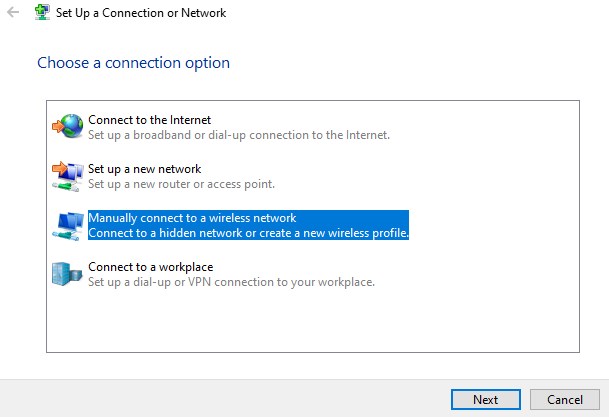
Powinieneś teraz być w stanie połączyć się z siecią bezprzewodową bez problemów.
Streszczenie
Nieprawidłowe PSK dostarczone dla sieci SSID brzmi nieco tajemnicze, podczas gdy oznacza to, że wprowadziłeś niewłaściwe hasło dla wcześniej używanej sieci bezprzewodowej. W niektórych przypadkach wystarczy wprowadzić poprawne hasło i przejść dalej. Jednak niektóre inne przyczyny mogą sprawić, że ten komunikat o błędzie wyskakuje na wyświetlaczu.
Jeśli wprowadzenie prawidłowego hasła nie załatwi sprawy, spróbuj zaktualizować sterowniki adaptera sieci Wi-Fi i usunąć, a następnie utworzyć nowy profil sieci dla kłopotliwej sieci bezprzewodowej.
Jeśli problem będzie się utrzymywał, przejdź do resetowania modemu i routera, aby przywrócić połączenie między routerem a dostawcą usług internetowych i wyczyścić zagraconą pamięć pamięci podręcznej. Ostatnią opcją jest ręczne utworzenie profilu sieciowego i połączenie z siecią bezprzewodową za pomocą tego profilu.
